iPadで勉強をするのに欠かせない技術
それは
自炊です。
自炊とは紙の本をPDFなどのデータにすることを意味します。
データにするとiPadに取り込むことができて勉強効率爆あがりです
今回はボク、ケビンの自炊の方法についてご紹介したいと思います

断捨離にもなりますよ!!
- 自炊とは何かわかる
- 自炊の方法がわかる
- iPadを勉強に活用できるようになる
- iPadで好きな本を読めるようになる
それでは早速紹介していきます
まず、自炊ってなに?
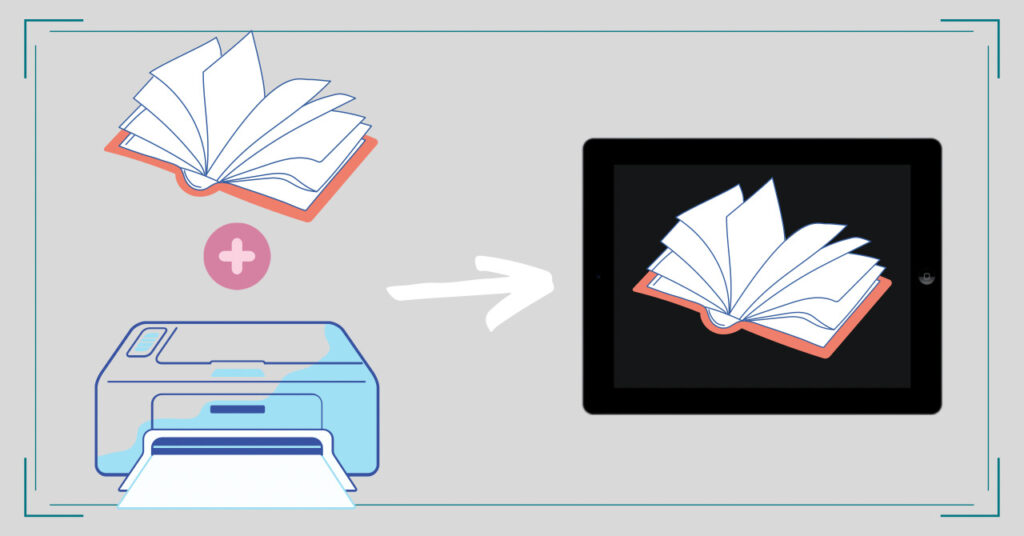
自炊とは、初めにも伝えたように
紙の本や資料をスキャンしてPDFファイルに変換して各種デバイスに読み込ませる
というものです。
iPadを使ってノートをとることや勉強しようと思うと必須の技術になります。
自炊のやり方
自炊には大きく分けて2つの方法があります。
本を切る方法と本を切らない方法があります
メリット
- 速い
- 大量の書類をスキャンできる
デメリット
- 本が残らない
メリット
- 本を残せる
デメリット
- 時間が恐ろしくかかる
- 手間もかかる
- しんどい
本を切らない方法もあるのですが、すごく時間がかかります。
書類くらいのものであれば切らない方法でもいいと思いますが、本を自炊しようと思うと本を切った方がいいかと思います。
ですので、この記事では本を切る方法を紹介してきますね。
準備するもの

自炊するために準備するものは
- 自炊したい本
- カッターとマット
- 裁断機
- パソコン
- スキャナー
が必要です。
↑ボクが使っているモデルは販売終了していてこれは新しいモデルになります
①本を切る
まず本を切ります。

必要なものはカッターと裁断機です!
ものすごく大きい裁断機であれば、カッターは必要ないのですがボクが使っているものは一度に100ページくらいしか裁断することができないので、本を分解するのにカッターが必要です。
カッターはオルファ製を使用しています。基本切れればなんでもいいです
裁断機はこれを使用しています。
コンパクトで収納にも困らないのでおすすめです。
実際に本を切ってみます。
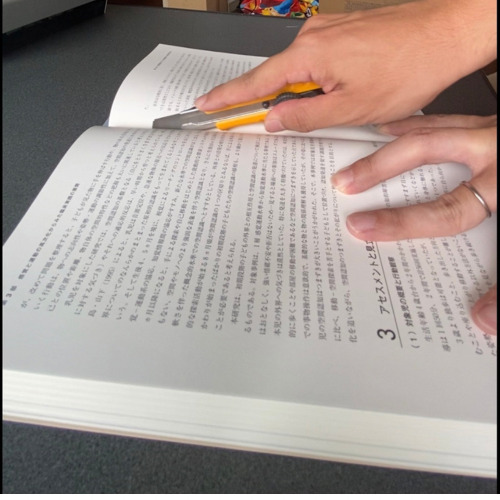
まずは、大体半分くらいでしっかりと本を広げて真ん中からカッターで上から下へ切ります。
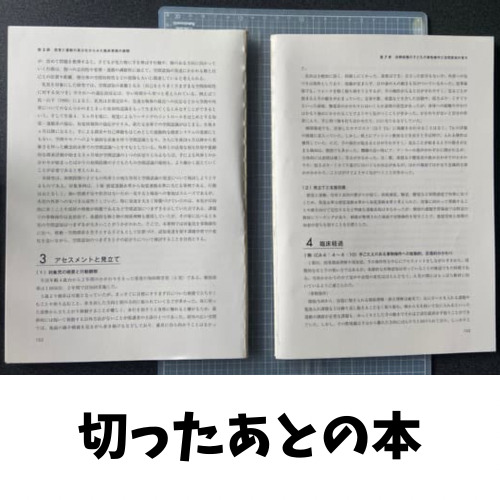
続けてさらに半分にしていき100ページくらいの束にしていきます。
そして、本の背中をカットしていきます。
ここで裁断機が登場します。

裁断機を開いて、本を差し込みます。
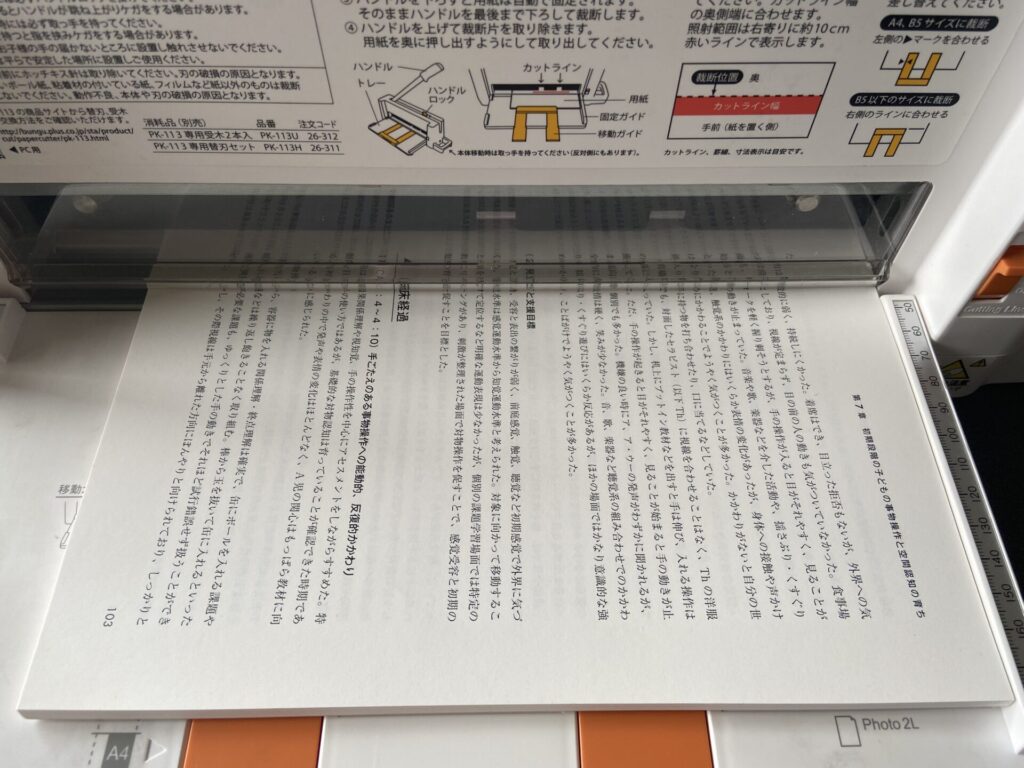
こうしてからガシャとレバーを下ろせばオッケー。
結構簡単に本の背を切ることができます。
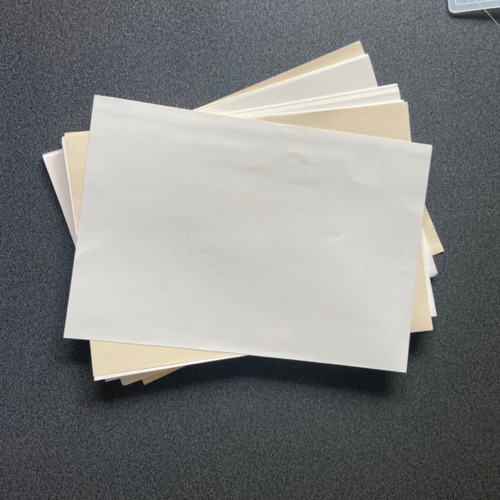
裁断するとこういう感じになります。
②スキャンする
本を切ると次はスキャンします。

ボクはいつもScanSnapを使用しています。少し昔のモデルですが現役で使えています。
これとパソコンを専用ケーブルで繋いで・・・

上からスキャンしたい書類をセットして・・・
スイッチをON!!
これで両面スキャンしてくれています。
300ページくらいの本であれば2分くらいでスキャン完了。
途中で紙が重なっていたりしてもすごい精度で感知して教えてくれます。
③パソコンからiPadへ移動する
こうやってスキャンしたPDFのデータは専用アプリで保存されます。
少し前であればここからiPadへデータを移行するのは大変でしたが、今は簡単になりました。
ケースごとにどんな方法で移行できるかをご紹介しますね。
MacBook・MacからiPadへ
これはAir dorpで簡単にデータを転送できます。
問題ないですね。
WindowsパソコンからiPadへ
では次は、Air dropを使えないウィンドウズ製のパソコンからはどうでしょうか。
もしiPad ProやiPad Airをお使いであれば外部メモリーを使えば簡単に移行することができます。
iPadやiPad miniのようなLightning端子の場合は三つの方法があります。
①クラウドサービスを利用する
②メールで添付して移行する
③Apple純正のケーブルを使う
です。
②メールで添付する方法は容量に制限がある場合があるので注意です。
③Apple純正のコネクタを使用すれば、USBメモリーが使えるので移行が可能です
そして移行が完了すれば自炊終了です。
これであとは勉強なり読書をするだけです。
終わりに
今回は自炊の方法についてご紹介しました。
最後に一点だけ。
自炊して得たデータを販売することは違法です
あくまで個人で使用する留めておいてください。
それさえ注意すればきっと楽しいiPadライフが送れるのではないでしょうか?
少しでも幸せなAppleライフが過ごせることを願っております。












